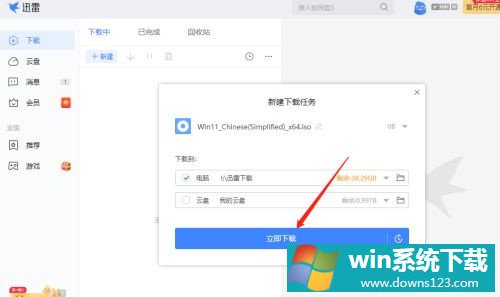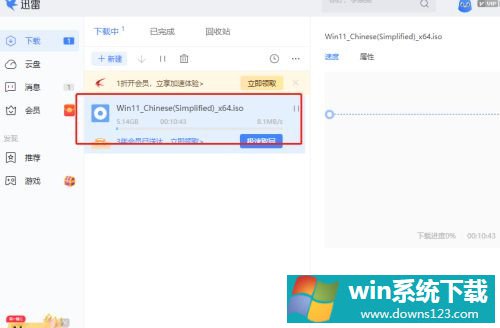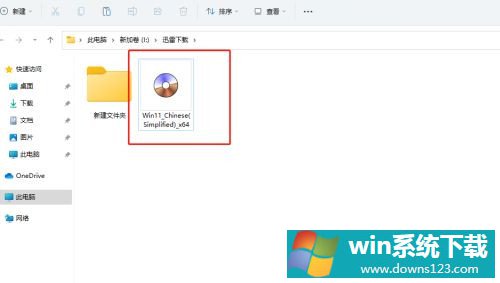微软原版Windows 11镜像怎么下载 Win11系统ISO镜像下载
分类:win11教程 2021-12-07
导读: 微软原版Windows 11镜像怎么下载 Win11系统ISO镜像下载--有些用户想要 去微软官网下载原版Windows 11镜像,但是不知道如何操作。那下面就让小编来教教大家如何下载微软原版Windows 11镜像。其实方法很简单,打开官方Windows 11下载网页,选择版本和语言,确认无误后,点击...
有些用户想要 去微软官网下载原版Windows 11镜像,但是不知道如何操作。那下面就让小编来教教大家如何下载微软原版Windows 11镜像。其实方法很简单,打开官方Windows 11下载网页,选择版本和语言,确认无误后,点击下载即可。
操作如下:
1、进入官方Windows11下载页面
在原Windows10下载地址上,将末尾的10改成11再进入即可。
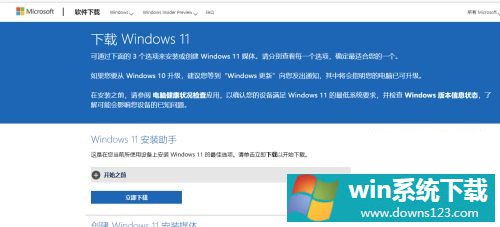
2、选择版本和语言
选择版本后点击下载,出现语言选项,选择后点击确定即可。
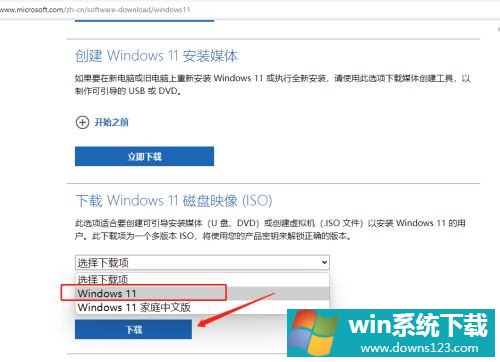
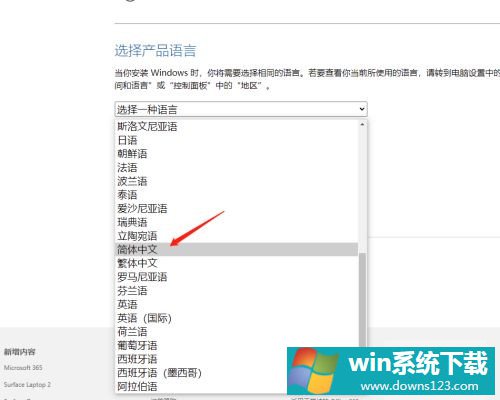
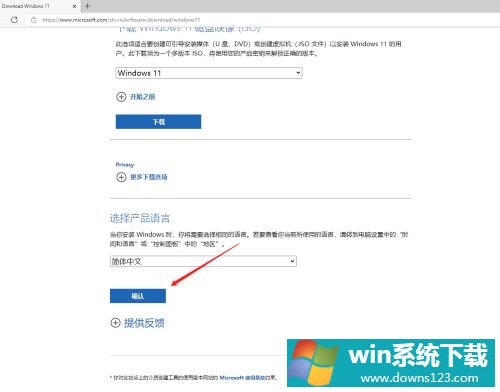
3、确认版本和语言
检查版本和语言无误后,点击Download。
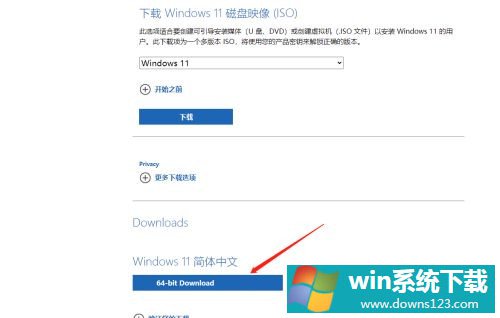
4、下载镜像
弹出下载软件后,点击立即下载即可。